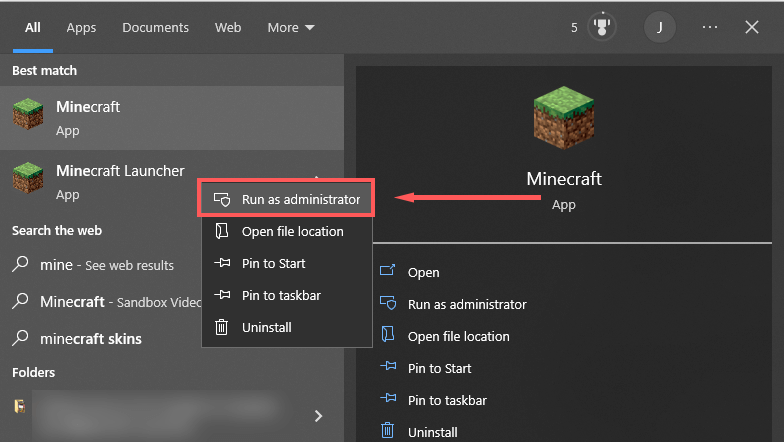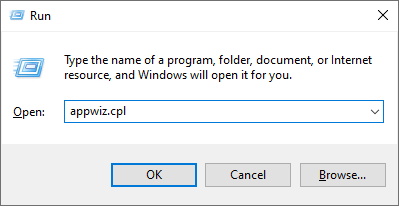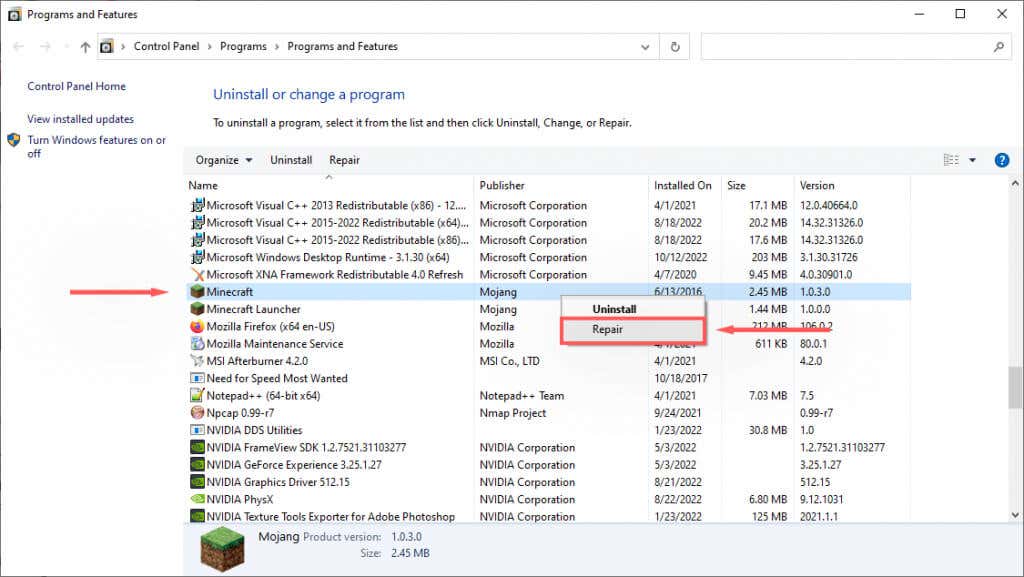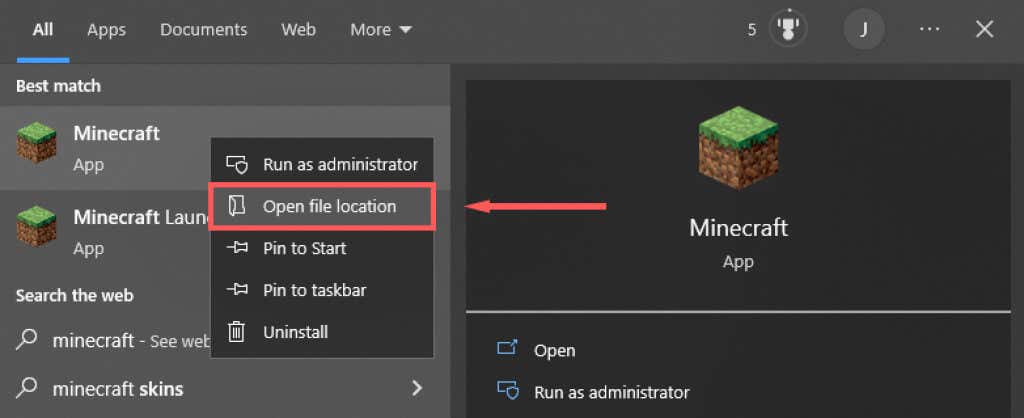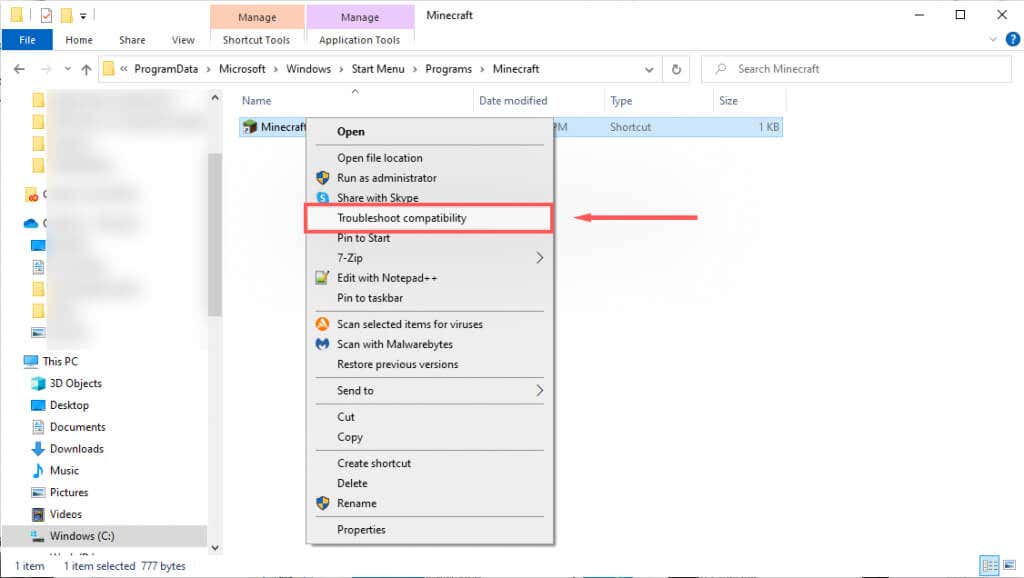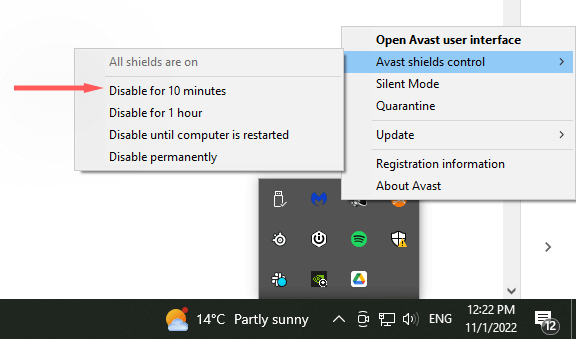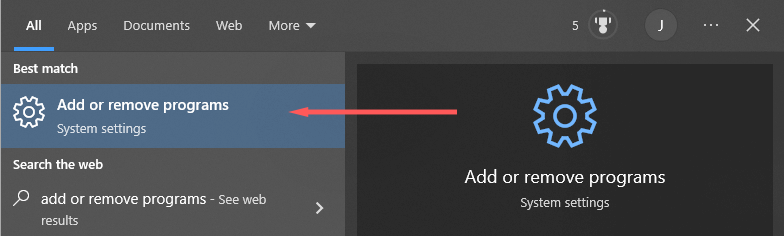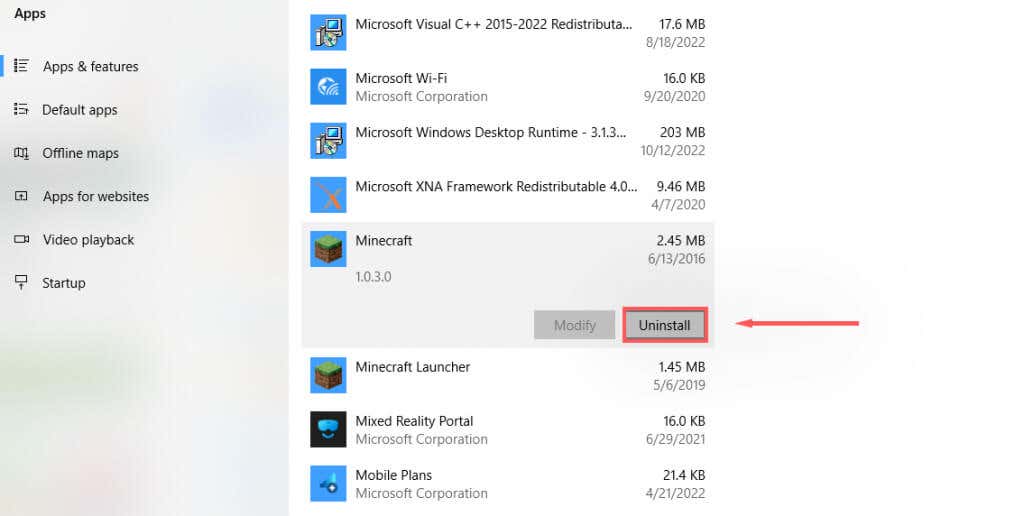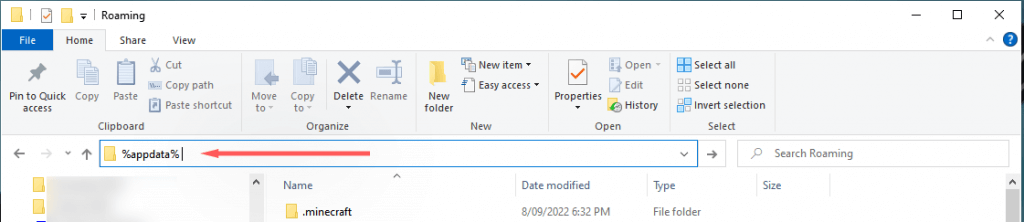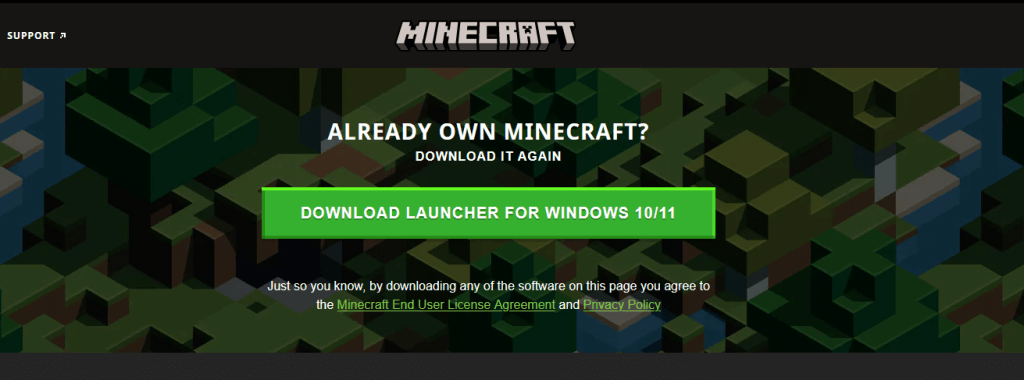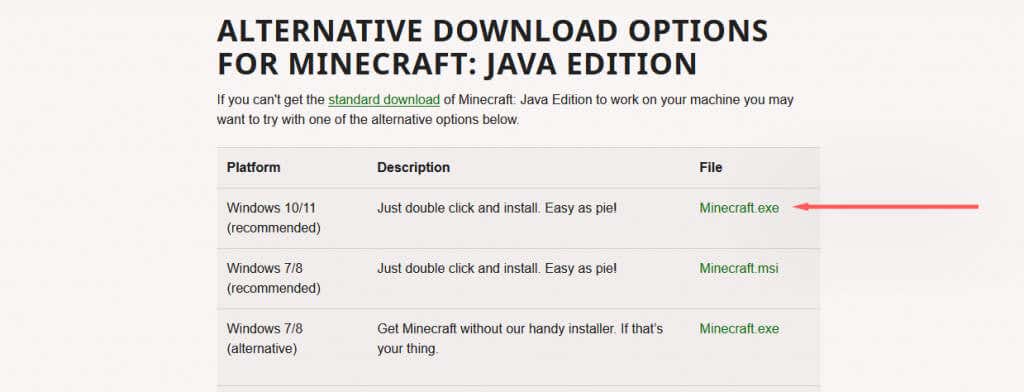尝试安装最新的 Minecraft 更新时出现“无法更新 Minecraft 本机启动器”错误消息。收到消息后,更新将尝试重新启动或干脆卡住。那么您可以采取什么措施来使更新再次正常工作?
在本文中,我们将解释导致错误消息的原因,然后介绍六种修复该错误的方法。
导致“无法更新 Minecraft Native Launcher”的原因是什么?
导致此故障的潜在原因有多种。其中包括:
升级到新启动器。当 Windows 10 发布新的 我的世界 启动器时(在 Microsoft从 Mojang 购买的),许多用户注意到一个错误,导致它无法下载必要的文件。
不兼容问题。另一个潜在问题是不同 Windows 操作系统上多个版本的 Minecraft(Bedrock 版与 Java 版)产生的兼容性。
互联网连接问题。由于启动器无法下载所需文件时会发生此错误,因此可能的原因之一是互联网连接问题 。在尝试本文中的修复之前,最好仔细检查您的互联网,因为这可能是最快的解决方案。
防病毒干扰。一些用户指出,他们的防病毒软件会阻止启动器下载更新文件。由于应用程序可能会意外被标记为可疑,因此这是导致错误的最可能原因之一。
安装文件有故障或损坏。有时,安装或更新过程可能会引入损坏的文件 。如果发生这种情况,可能会导致进一步的更新无法正常进行。
如何修复 Windows 中的“无法更新 Minecraft Native Launcher”
您可以使用以下六种方法来修复此错误消息:
方法 1:以管理员身份启动 Minecraft
有时,由于应用程序没有足够的系统权限,会出现 Minecraft 本机启动器错误。要以管理员身份启动 Minecraft:
右键单击 Minecraft 启动器并选择以管理员身份运行。.
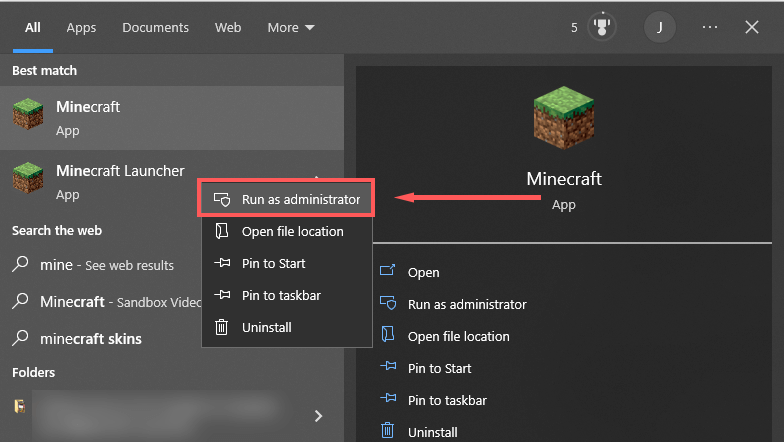
检查更新是否有效。如果没有,请转到下一步。
方法2:修复Minecraft
按Windows 键+ R打开运行。
输入“Appwiz.cpl”并按Enter。
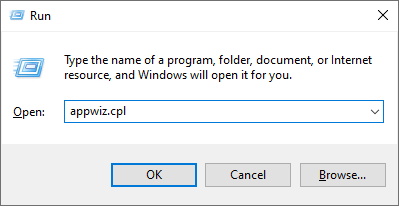 找到Minecraft,右键单击它并选择修复。
找到Minecraft,右键单击它并选择修复。
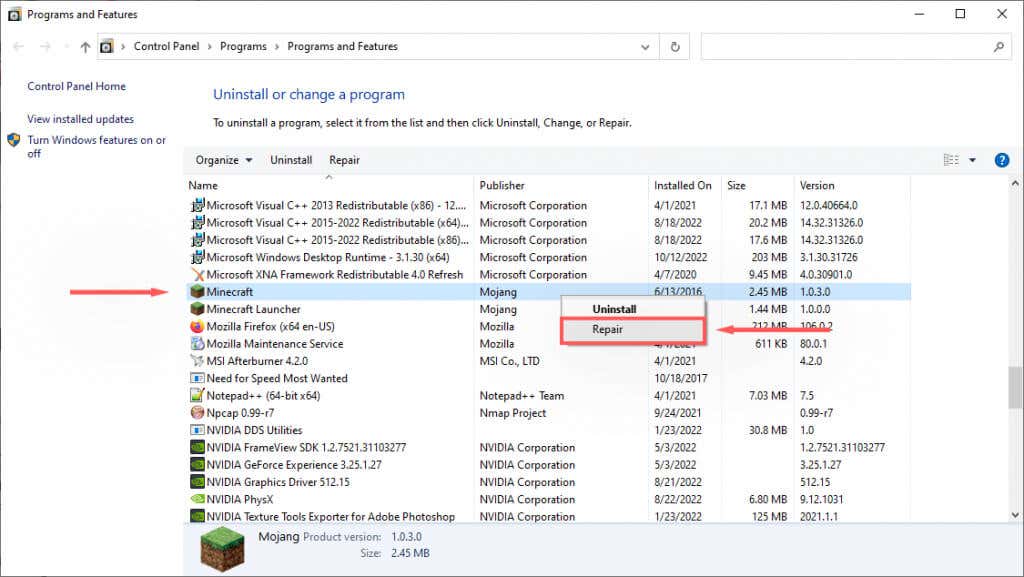
按开始并输入 Minecraft。
右键点击Minecraft并选择打开文件位置。
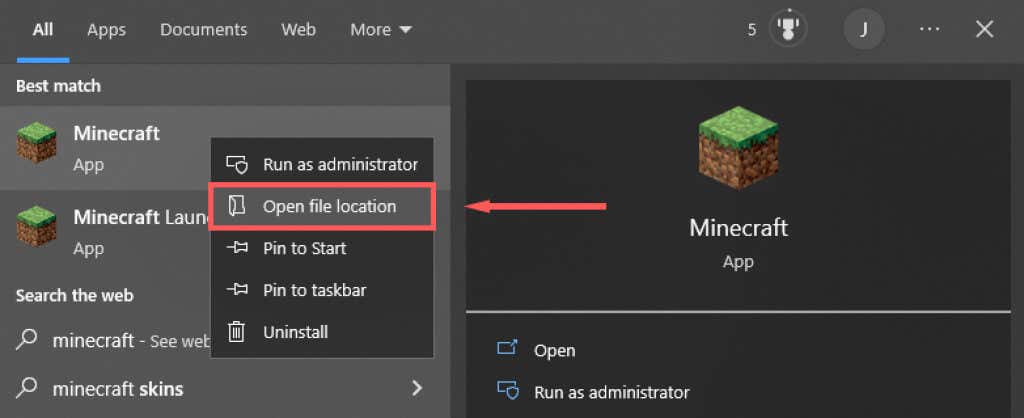
右键点击Minecraft并选择兼容性问题排查。
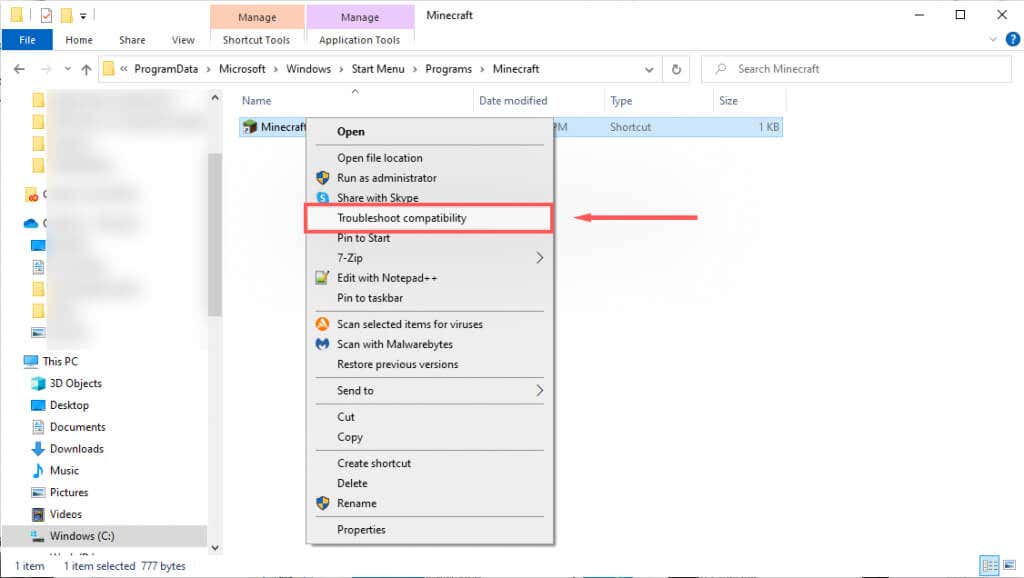
按照说明完成问题排查。完成后,检查启动器是否能够下载说明。
方法 4:暂时禁用防病毒软件
要确定您的防病毒软件是否导致出现错误消息,您可以暂时禁用它并查看更新是否有效。为此,请右键单击图标托盘中的防病毒软件,然后选择禁用选项。此过程将根据您的防病毒软件的不同而有所不同。
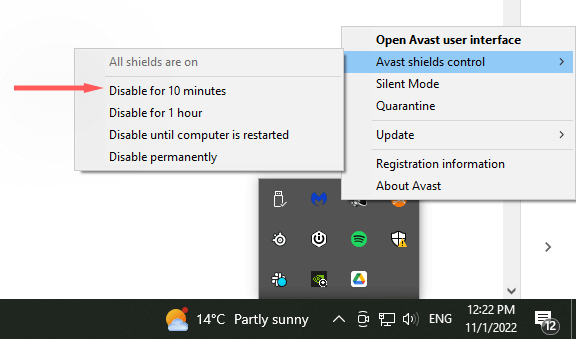
禁用防病毒软件后,检查 Minecraft 启动器是否能够更新。如果可以,则您的防病毒软件很可能是问题所在。更新 Minecraft 后重新启用防病毒软件,以确保您的计算机受到保护。
方法 5:使用最新版本重新安装 Minecraft
如果其他方法都不起作用,您应该尝试使用官方网站上最新合法版本的 Minecraft 游戏完全重新安装。为此:
按开始并输入添加或删除程序。.
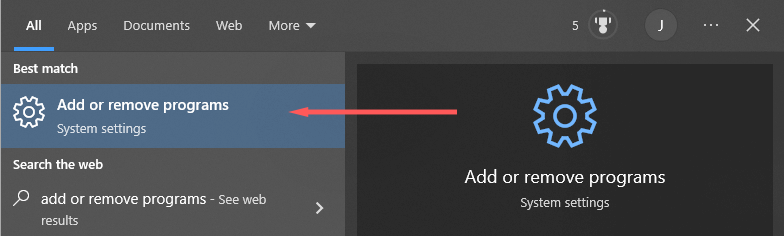
从列表中选择此选项。
找到Minecraft,选择它,然后点击卸载。
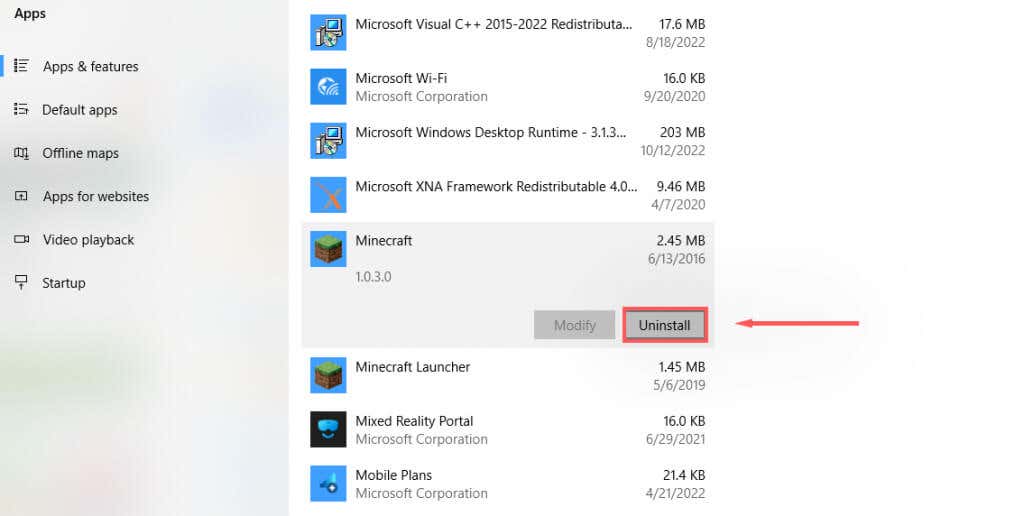
接下来,打开文件资源管理器并在地址栏中输入“%appdata%”,然后按输入。
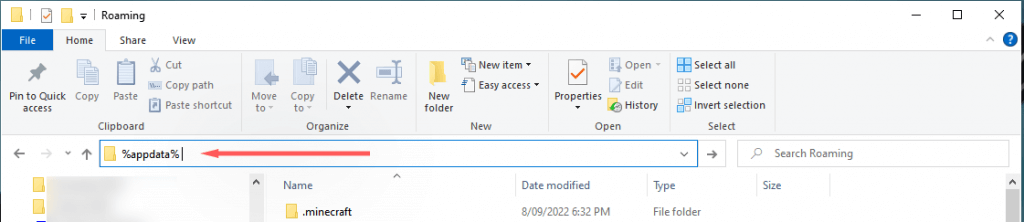
删除。Minecraft文件夹。
前往我的世界官方网站 并点击下载按钮获取适合您操作系统的最新启动器。如果您使用基岩版,请前往 Microsoft Store 并从那里下载。
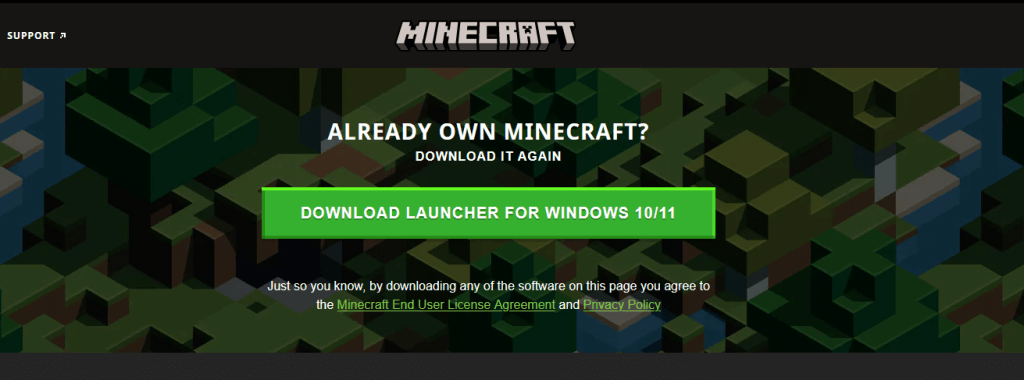
安装后,打开启动器并查看它现在是否能正确安装更新。
方法 6:在没有启动器的情况下下载 Minecraft
如果启动器问题仍然存在,您可以尝试单独下载 Minecraft 应用程序。为此:
前往 Minecraft 替代下载页面 。
下载Minecraft。exe。
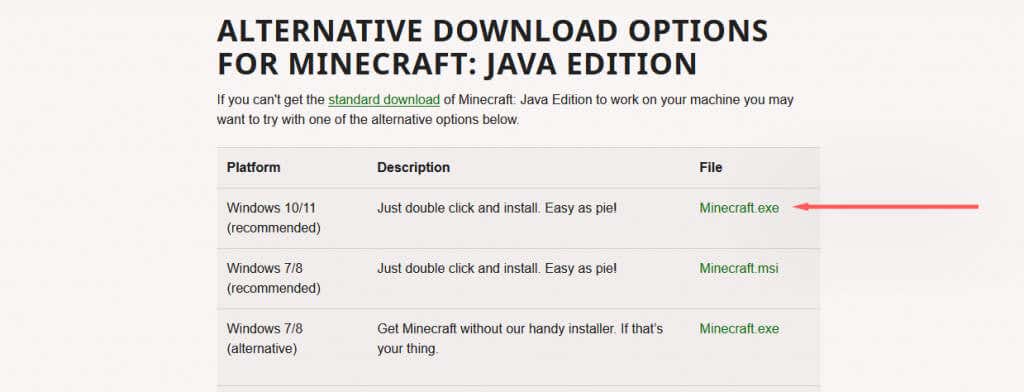
下载后,双击 .exe 文件即可启动并更新 Minecraft。
小故障、错误和错误
没有什么比意外错误阻止您玩自己喜欢的游戏更糟糕的了。 “无法更新 Minecraft Native Launcher”错误是这些不幸的常见消息之一。希望通过本教程,您能够修复故障并重新开始挖矿。
.
相关文章: